맛만 볼게요
[TMS320C6748_LCDK] bios-c6sdk DEMO 실행 본문
** 설치 필요 **
> 필요한 에뮬레이터(디버거) 드라이버 ( 이 글에서는 blackhawk xds560 v2 system trace 사용 )
> Code Composer Studio ( CCS )
> BIOS_C6SDK
** blackhawk xds560 v2 system trace driver는 CCS에서 같이 설치 가능.
** CCS 설치
> bh xds560이 CCS v10까지 지원.
> 따라서 CCS v10 설치 _ CCSTUDIO IDE, configuration, compiler or debugger | TI.com
> 윈도우용 압축 파일 다운 및 압축 해제 후, 설치 파일 실행.
> 넘기다가 setup type - custom installation
> select components
- C6000 Power-Optimized DSP 체크
> install debug probes
- blackhawk debug probes 체크
> 설치
** BIOS_C6SDK 설치
> Demo가 포함되어 있음.
> BIOSSW-C6748 Software development kit (SDK) | TI.com
> 설치파일 다운 및 실행
> 경로는 다루기 편하게 ccs가 설치된 경로로 설정 ( ex. C:\ti )
> 경로 외에는 default 설정을 따름.
- CCS 데모 테스트 환경 구성
ti 폴더에 c6sdk 설치 후 ccs를 열면 ccs restart 알림이 뜸.
restart 선택.
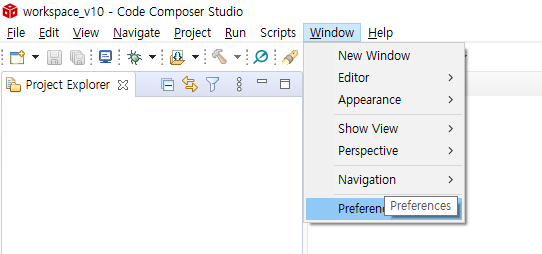

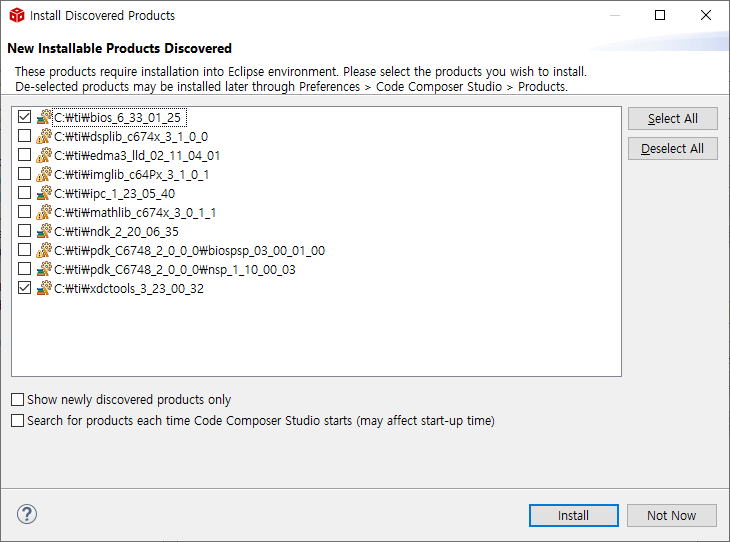
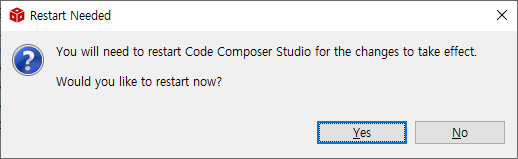
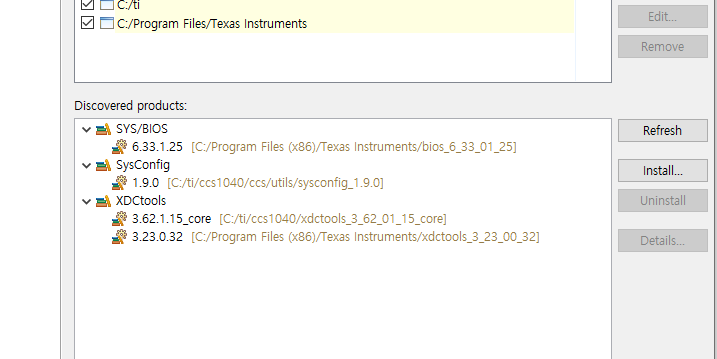
- face detect 데모 실행




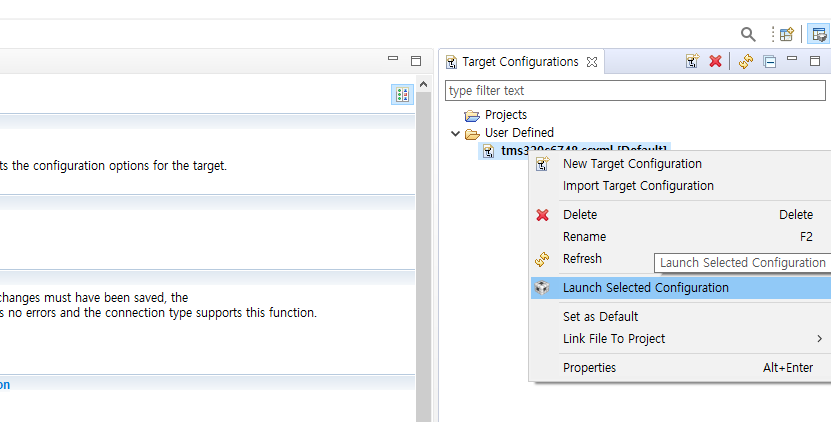
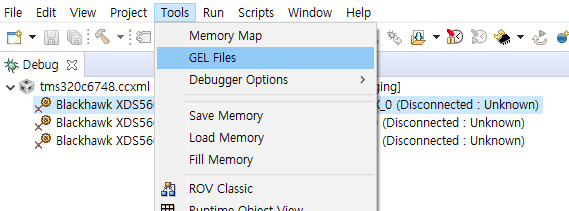


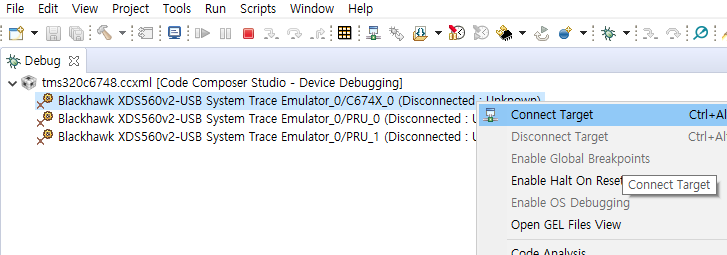
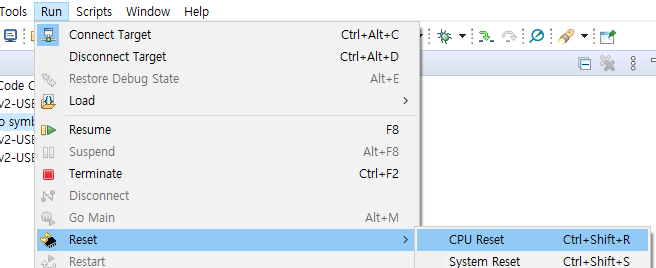

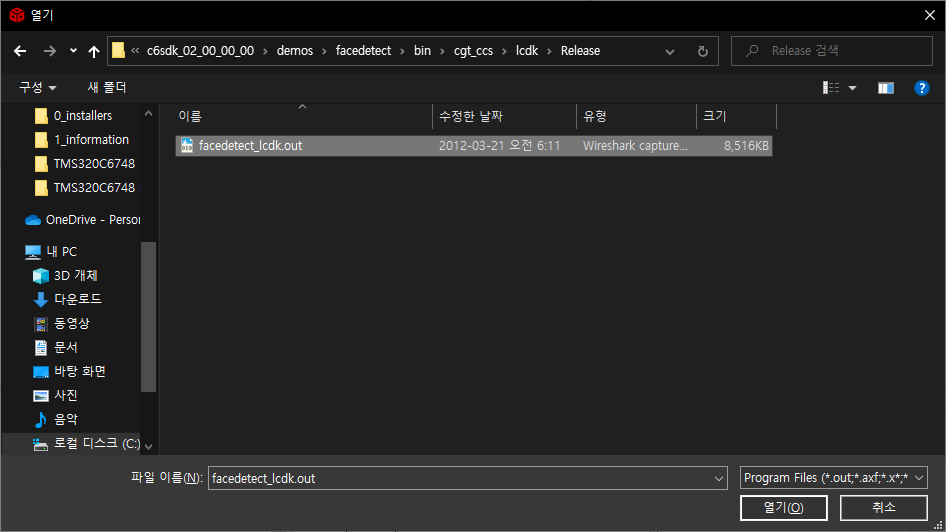




돌아는 가는 듯 하나, 보드에 카메라와 모니터를 연결하지 않아서 그런지 출력 자체를 확인할 수가 없음.
좀 더 확실하게 실행을 확인하기 위해 다른 demo를 실행.
- it is all about you 데모 실행
> 가이드에 따르면 face detect demo와 finger print demo를 합친 앱이라고 함.
얘는 아마 시리얼 출력이 있을 듯 함.
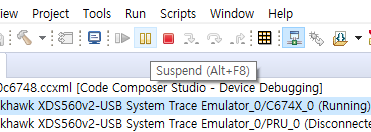
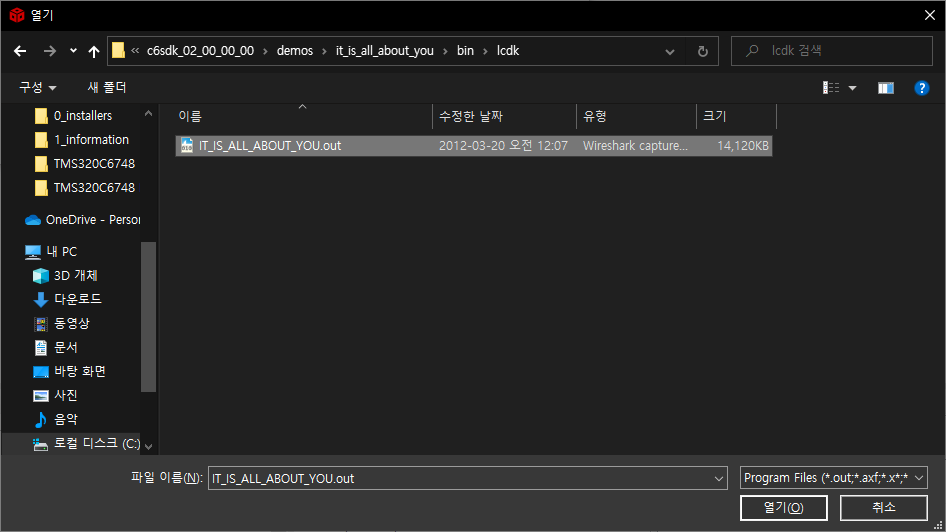
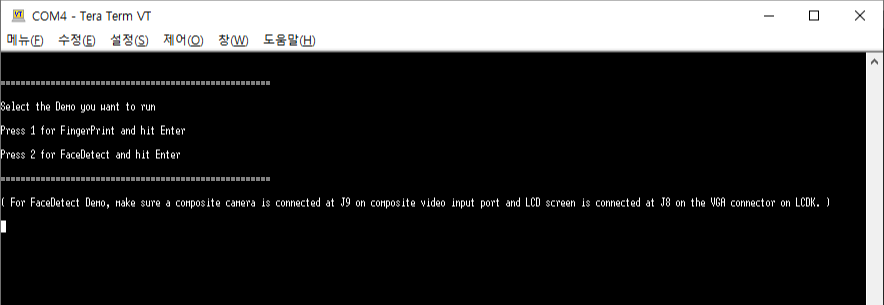
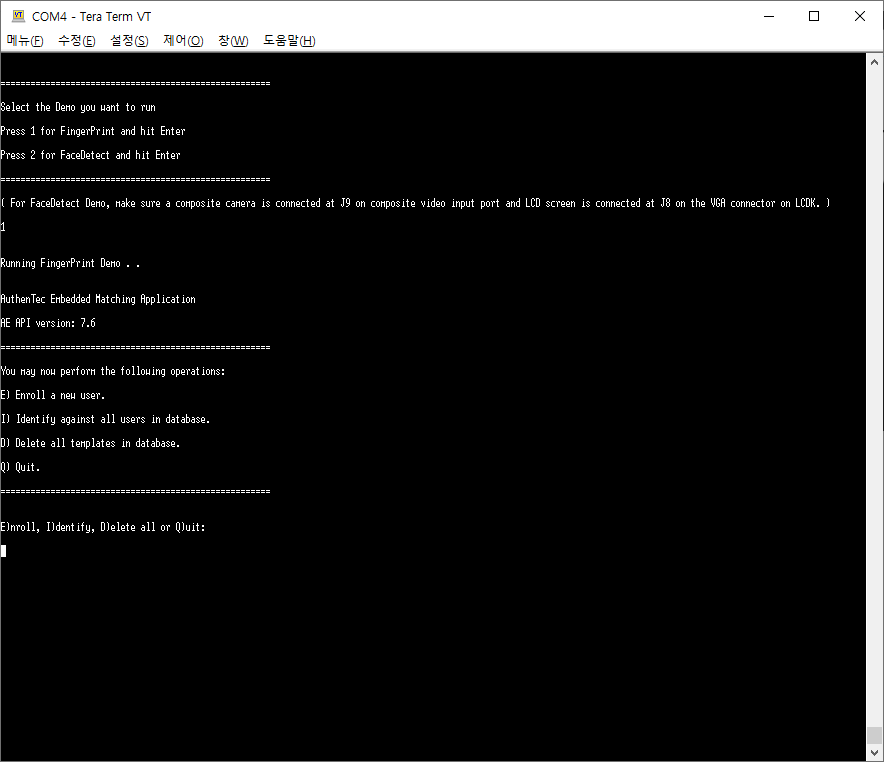
'임베디드 > L13x_C674x' 카테고리의 다른 글
| [TMS320C6748_LCDK] flashing tool 사용법? (0) | 2023.03.29 |
|---|---|
| [TMS320C6748_LCDK] 중첩 인터럽트 (0) | 2023.03.03 |
| [TMS320C6748_LCDK] starterware 앱, nand flash에 플래싱 후 부팅 (0) | 2022.12.16 |
| [L138/C6748] 리눅스 부팅 시도 (0) | 2022.11.29 |
| [L138/C6748] Face Detect Demo 시도 (1) | 2022.11.25 |



